【パソコンあり・なし】iPad を強制的に初期化する方法
【PassFab iPhone Unlock】公式サイト:https://x.gd/WrRtE
iPadを譲渡したり、売ったりする時、またはiPadのパスワードを忘れてロックを解除できない時はiPadのデータを全て削除する必要があります。また、iPadを処分したい、画面ロックを解除したいなどのケースでもiPadを初期化してデータを強制的に削除する操作を覚えておくと役に立ちます。iPadを強制初期化する方法はいくつかあるため、操作に悩むユーザーも少なくありません。本記事では、パソコンあり・なしに分けてiPadを強制的に初期化する方法をご紹介します。
目次
iPadをどうしても初期化できないのはなぜですか?
パソコンでiPadを強制的に初期化する方法
方法1:iPhone/iPadの画面ロックを解除する専門ソフトPassFab iPhone Unlockで強制的に初期化する【パスコードなし】
方法2:iTunesでiPadを初期化する
方法3:リカバリーモードでiPadを初期化する
パソコンなしでiPadを強制的に初期化する方法は?
方法4:iCloud.comでiPhoneを初期化する
方法5:「探す」アプリでiPadを初期化する
方法6:修理業者に依頼する
補足情報:iPadを初期化するとApple IDはどうなる?
まとめ
iPadをどうしても初期化できないのはなぜですか?
iPadをどうしても初期化できない主な原因は次の通りです。
iPadのパスコードを忘れた
iTunesにエラーが発生している
Apple IDパスワードが不明である
スクリーンタイムパスコードがわからない
iPadを初期化する方法によってはパスワードを忘れていると初期化できなかったり、iTunesなしでは作業できなかったりします。iPadをどうしても初期化できないトラブルに備えて、複数の初期化方法を覚えておくと安心です。
パソコンでiPadを強制的に初期化する方法
まずは、iPadの初期化をパソコンを使って強制的にする方法をご紹介します。
方法1:iPhone/iPadの画面ロックを解除する専門ソフトPassFab iPhone Unlockで強制的に初期化する【パスコードなし】
【PassFab iPhone Unlock】無料ダウンロード:https://x.gd/WrRtE
画面ロックを解除する専門ソフトPassFab iPhone UnlockはiPadのパスコードやスクリーンタイム・パスコードを入力することなくiPadを強制的に初期化できる方法です。iPadを初期化したいけれどパスワードを忘れた、iTunesなしで作業したいなど様々なケースで役立つ初期化方法ですので覚えておいて損はありません。また、同ソフトはすべてのiOSバージョンとデバイスに対応(iOS17にも対応)できます。
Step1:PassFab iPhone Unlockを起動し、「解除開始」を選びます。
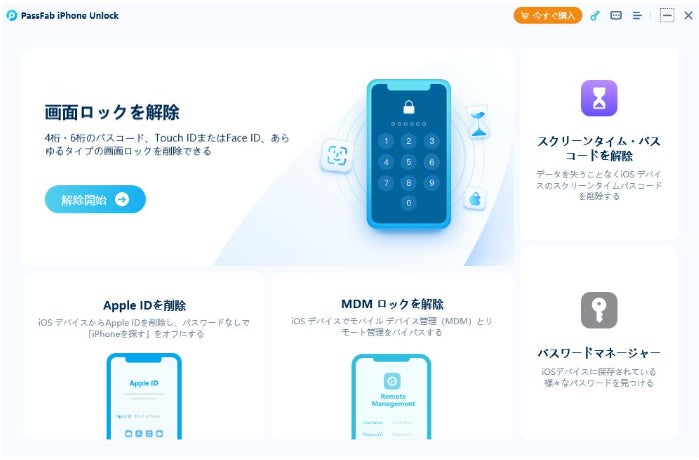
Step2:ケーブルを使ってiPadとPCを繋ぎ、「開始」をクリックします。
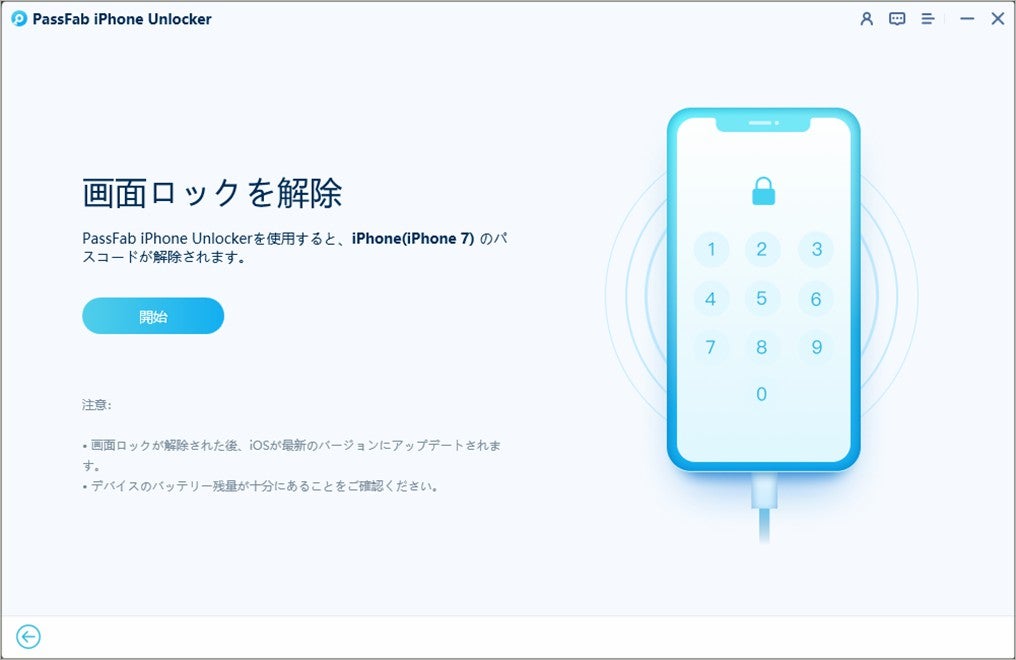
Step3:自動的に最新のiOSファームウェアが検出されますので保存先を指定した後、「ダウンロード」を押します。
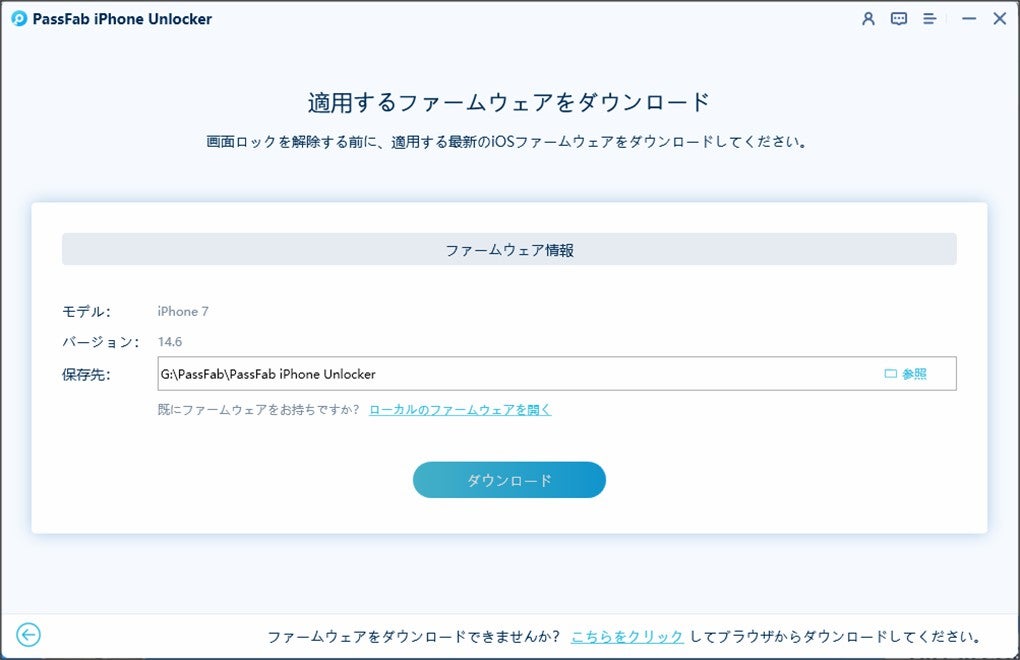
Step4:「解除開始」をクリックします。
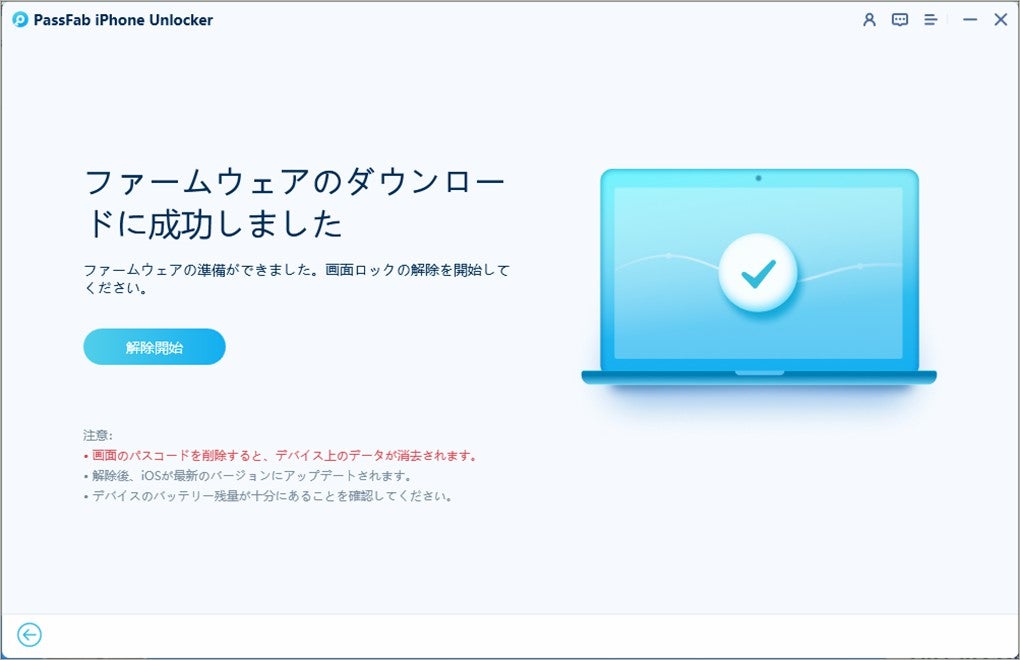
【PassFab iPhone Unlock】無料ダウンロード:https://x.gd/WrRtE
方法2:iTunesでiPadを初期化する
PCにiTunesをインストールしているのであれば、iPadをiTunesと接続して初期化することも可能です。
Step1:パソコンでiTunesを起動します。
Step2:スマホ型のアイコンをクリックします。
Step3:「概要」にある「iPadを復元」をクリックして初期化を始めましょう。
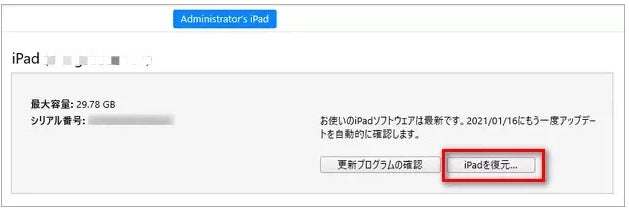
方法3:リカバリーモードでiPadを初期化する
iPadのリカバリーモードはiTunesを介して初期化しますが、パソコンを認識したり、iPadの画面を操作したりする必要がないため、タッチパネルが正常に使用できない時などに役立つ初期化法です。
Step1:iPadの電源をオフにし、次の操作をしてリカバリーモードを起動します。
・ホームボタン搭載のiPadはトップボタンとホームボタンを長押しします。
・ホームボタンなしのiPadはトップボタンと片方の音量調節ボタンを長押しします。
Step2:iTunesがインストールされたパソコンとiPadをケーブルで接続します。iTunes画面にメッセージが表示されるので「復元」をクリックします。
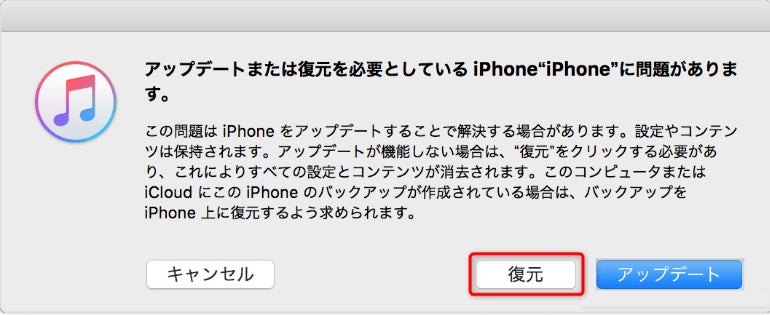
パソコンなしでiPadを強制的に初期化する方法は?
iPadを強制初期化したいけれどパスワードを忘れた、パソコンなしで初期化したいという時は次の方法をご確認ください。
方法4:iCloud.comでiPhoneを初期化する
ブラウザからアクセスできるiCloud.comでiPadを強制初期化すればパソコンなしで作業が終わります。
Step1:パソコンやスマートフォンなどのブラウザからiCloud.comにアクセスし、Apple IDとパスワードを入力してサインインします。
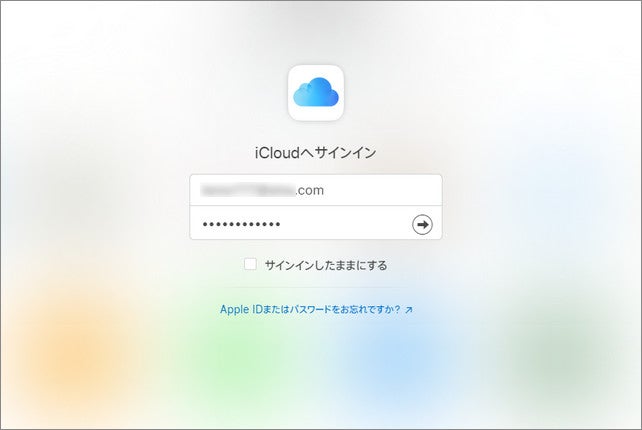
Step2:「すべてのデバイス」からiPadを選択します。
Step3:「iPadを消去」を選択します。
方法5:「探す」アプリでiPadを初期化する
iPhoneやiPadに標準でインストールされている「探す」アプリから初期化することもでき、Apple IDとパスワードを忘れていなければパソコンなしで初期化が完了します。
Step1:他のiPhoneなどで「探す」アプリを起動し、初期化するiPadと紐づけているApple IDを入力してサインインします。
Step2:iPadを選択します。
Step3:「iPadを消去」をタップします。
方法6:修理業者に依頼する
iPadのリカバリーモードで初期化できない、強制初期化をパソコンなしでしたいけれどApple IDがわからないなどのケースでは修理業者に依頼してiPadを初期化してもらうことも可能です。iPadの強制初期化の費用は修理業者によって異なりますので、事前に確認してから依頼しましょう。
補足情報:iPadを初期化するとApple IDはどうなる?
iPadにApple IDでサインインしたまま初期化すると、自動的にサインアウトされます。初期化したiPadとApple IDの紐付けはなくなりますが、Apple ID自体が消滅するわけではありません。
まとめ
iPadの初期化に必要なパスワードを忘れた時はiTunesなしで作業する、強制初期化をパソコンなしで行うなどiPadを強制初期化する方法をいくつか覚えておくと状況によって使い分けられるため便利です。iPadのパスコードを忘れて初期化できない、画面ロックを解除するために初期化を考えている時はiPad画面ロックを解除する専門ソフトPassFab iPhone Unlockがおすすめです。
すべての画像
